Firmar un PDF con un Certificado AATL – Acrobat XI
16 jun 2022
Firmar un PDF con un Certificado AATL – Acrobat XI
Introducción
Este artículo le indicará como firmar un PDF en Adobe Acrobat XI. Las instrucciones son específicas para que sea firmado con un certificado AATL para Adobe. Los certificados de firma PDF de GlobalSign demuestran la identidad del firmante y protegen sus documentos PDF de la modificación.
Instrucciones de firma
Abra el PDF que desea firmar.
- Haga clic en el botón Firmar en la parte superior derecha:
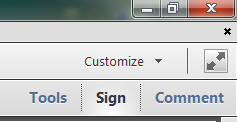
- En el lado derecho, expanda la sección Trabajar con Certificados. Haga clic en Firmar con Certificado:
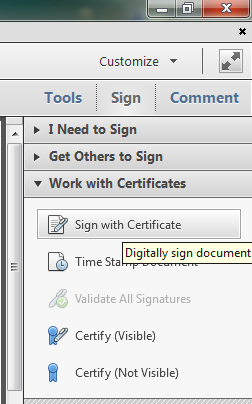
- Haga clic en Arrastrar Nuevo Rectángulo de Firma:
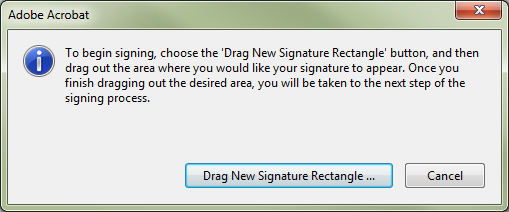
- Arrastre el cursor para crear un cuadro de firma:
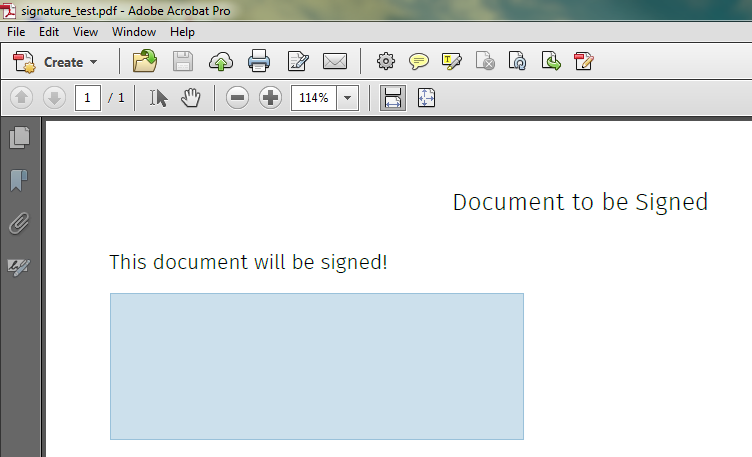
- Cuando lo suelte, aparecerá la pantalla Firmar documento.
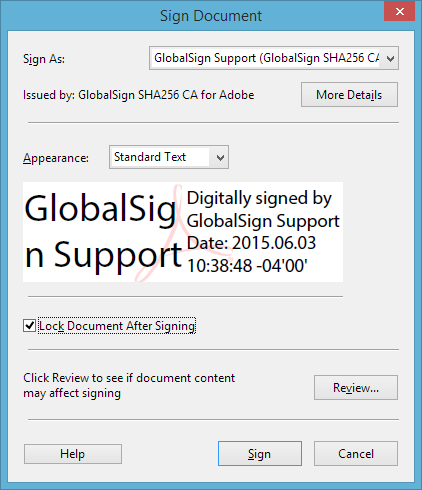
Seleccione su certificado en el menú desplegable. Presione Firmar: - Vuelva a guardar el documento.
Escriba su contraseña.
Presione OK:
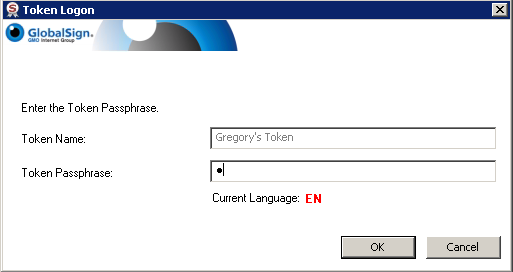
- Su firma aparecerá junto con la "Barra Azul" que indica que la firma es válida:
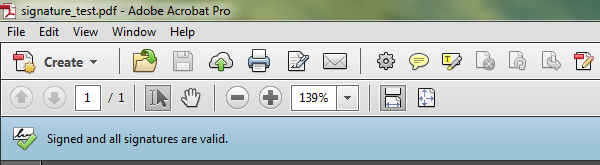
Su PDF ya está firmado.
Related Articles
Atlas Discovery
Escanee sus puntos finales (endpoints) para localizar todos sus Certificados.
RegistrarsePrueba de Configuración para SSL
Verifique la instalación de su certificado para detectar problemas y vulnerabilidades de SSL.
Contacte a Soporte
Si usted es un usuario del Portal Atlas, Por favor envie su solicitud a support-atlas@globalsign.com.
